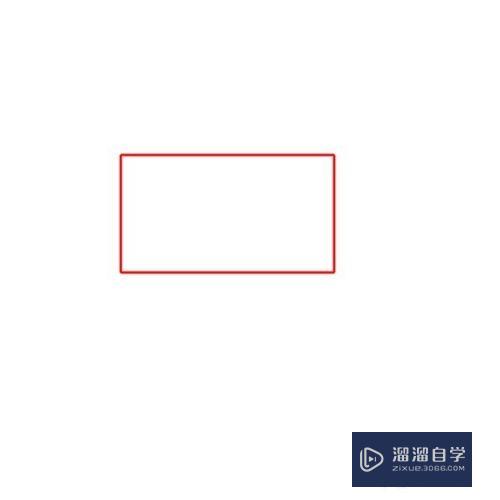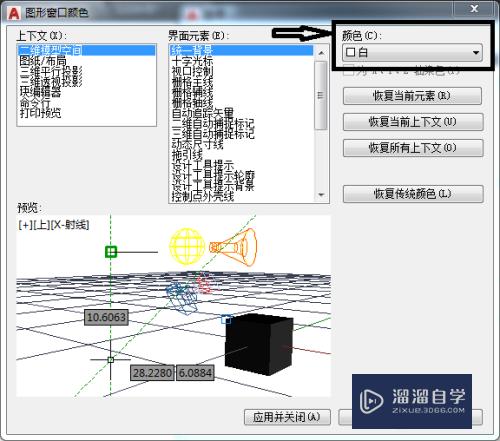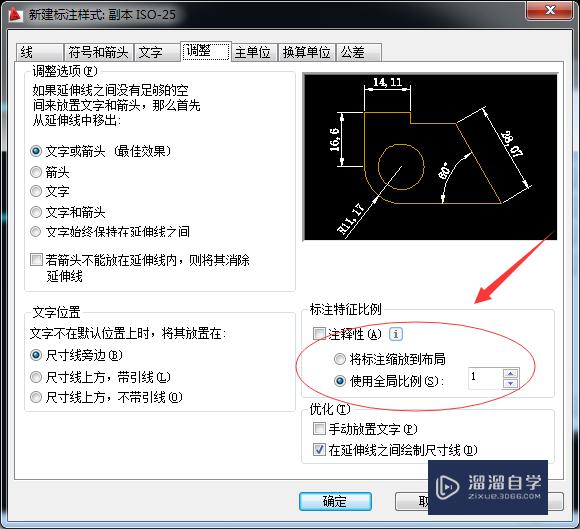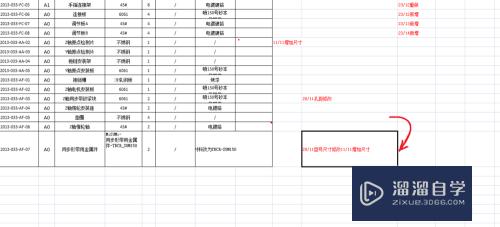CAD版本转换器怎么进行高转低(cad版本转换器怎么进行高转低转的操作)优质
选择由于CAD版本的高速发展。基本上你电脑上的CAD软件都会不定时的去进行更新。而你可能又不愿意去进行每次都去进行更新。这就导致有一些比你版本高的文件在你的CAD软件中打不开。所以来学习CAD版本转换器怎么进行高转低吧!
工具/软件
硬件型号:雷神(ThundeRobot)911Zero
系统版本:Windows7
所需软件:CAD编辑器
方法/步骤
第1步
首先需要在你的浏览器上搜索"CAD转换器"。下载安装排名靠前的软件

第2步
打开软件在软件最左侧找到"CAD版本转换"。点击"添加文件"
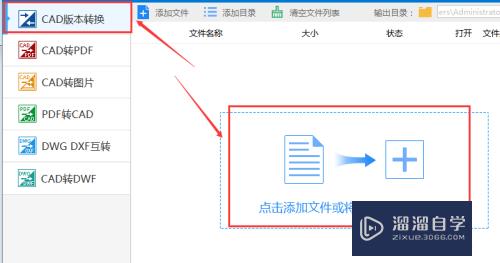
第3步
选择你需要转换版本的图片进行添加。如果需要多选可以按住ctrl键
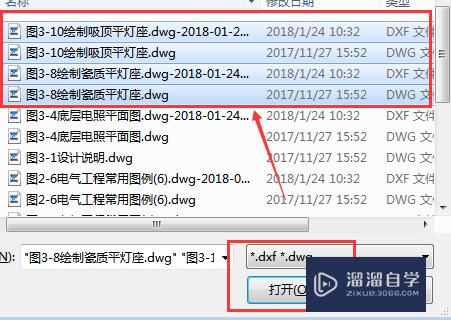
第4步
选择好以后点击右下角的"输出版本"选择你需要修改的版本。以及"输出类型"该为DWG格式
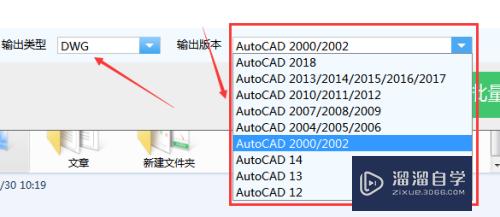
第5步
选择完成以后如果需要改变的文件最后存储的位置可以点击右上角的"浏览"按键
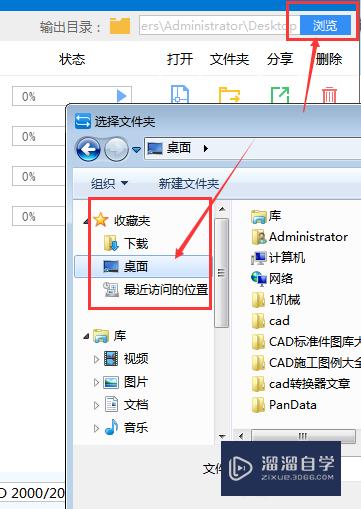
第6步
全部选择好后点击右下角的"批量转换"等待进度条到达100即可完成转换
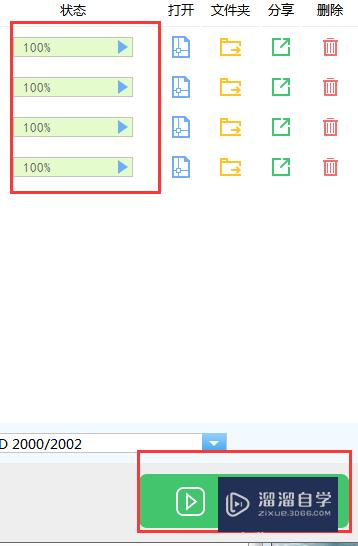
以上关于“CAD版本转换器怎么进行高转低(cad版本转换器怎么进行高转低转的操作)”的内容小渲今天就介绍到这里。希望这篇文章能够帮助到小伙伴们解决问题。如果觉得教程不详细的话。可以在本站搜索相关的教程学习哦!
更多精选教程文章推荐
以上是由资深渲染大师 小渲 整理编辑的,如果觉得对你有帮助,可以收藏或分享给身边的人
本文标题:CAD版本转换器怎么进行高转低(cad版本转换器怎么进行高转低转的操作)
本文地址:http://www.hszkedu.com/63264.html ,转载请注明来源:云渲染教程网
友情提示:本站内容均为网友发布,并不代表本站立场,如果本站的信息无意侵犯了您的版权,请联系我们及时处理,分享目的仅供大家学习与参考,不代表云渲染农场的立场!
本文地址:http://www.hszkedu.com/63264.html ,转载请注明来源:云渲染教程网
友情提示:本站内容均为网友发布,并不代表本站立场,如果本站的信息无意侵犯了您的版权,请联系我们及时处理,分享目的仅供大家学习与参考,不代表云渲染农场的立场!